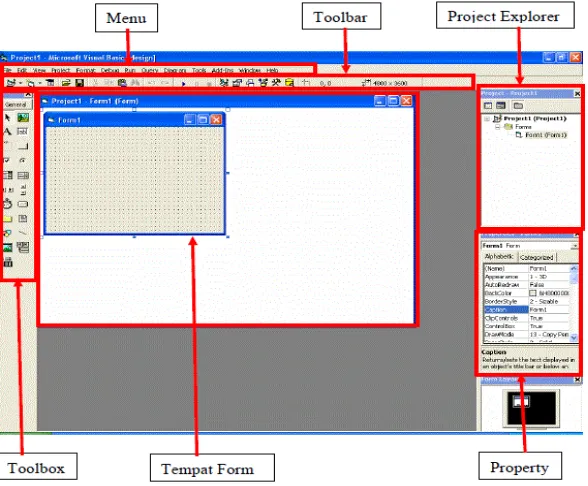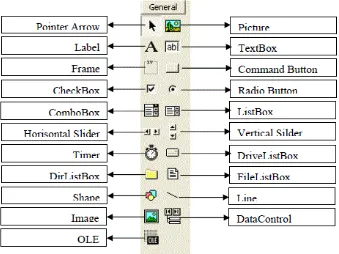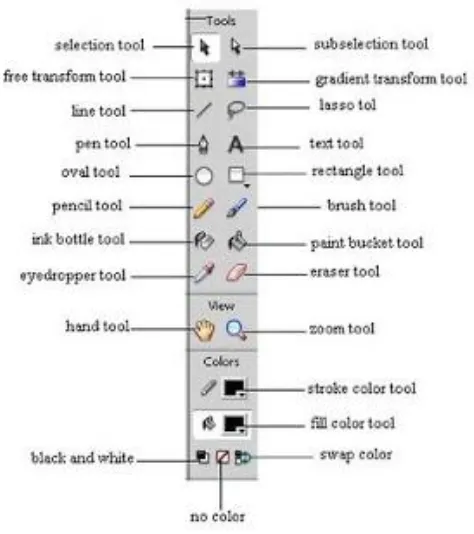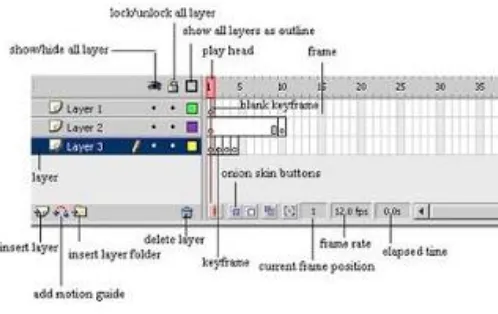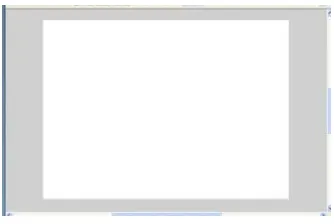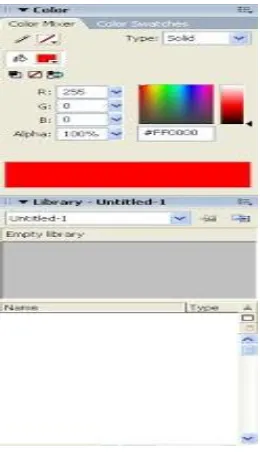BAB 2
LANDASAN TEORI
2.1Pengertian Aplikasi
Aplikasi dapat dikatakan suatu perangkat lunak yang siap pakai dengan menjalankan intruksi-intruksi dari user atau pengguna, aplikasi banyak diciptakan guna membatu berbagai keperluan seperti untuk laporan, percetakan dan lain-lain sedangkan istilah aplikasi berasal dari bahasa inggris “application” yang berarti penerapan, lamaran ataupun penggunaan, jadi pengertian aplikasi dapat disimpulkan merupakan program siap pakai yang membantu mencapai tujuan pengguna.
Pengertian aplikasi adalah program siap pakai yang dapat digunakan untuk menjalankan printah-printah dari pengguna aplikasi tersebut dengan tujuan mendapatkan hasil yang lebih akurat sesuai dengan tujuan pembuatan aplikasi tersebut, aplikasi mempunyai arti yaitu pemecahan masalah yang menggunakan salah satu teknik pemrosesan data aplikasi yang biasanya berpacu pada sebuah komputansi yang diinginkan atau diharapkan maupun pemrosesan data yang diharapkan.
Microsoft Visual Basic 6.0 sangat populer pada tahun-tahun terakhir ini. Microsoft
Visual Basic 6.0 lebih banyak digunakan sebagai developer dibanding bahasa
pemprograman yang lain seperti Pascal misalnya, dimana kita harus menulis program untuk segala sesuatu. Microsoft Visual Basic 6.0 mampu menambahkan sendiri sebagian kode program secara otomatis ke dalam program sehingga pekerjaan programer menjadi semakin mudah. Micrososft Visusal Basic 6.0 memberikan banyak kemudahan bagi para perancang program berbasis windows dalam menuangkan imajinasinya dengan menggunakan objek-objek yang tersedia dalam fasilitas Microsoft Visual Basic 6.0 serta fasilitas click and drag untuk membuat tampilan semenarik mungkin sesuai dengan keinginan pembuat program.
Micrososft Visual Basic 6.0 juga menyediakan fasilitas yang mungkin untuk
menyusun sebuah program dengan memasang objek-objek grafis dalam sebuah form. Selain itu Microsoft Visual Basic 6.0 juga menawarkan berbagai kemudahan
dalam mengelola sebuah database. Selain keistimewaan yang handal Micrososft Visual Basic 6.0 memiliki keistimewaan yang paling utama adalah Object Oriented
Programming (OOP) atau disebut dengan pemrograman yang berorientasi objek
yang mempermudah para pemakai dalam membangun sebuah modul aplikasi yang lengkap.
1. Memulai Program Microsoft Visual Basic 6.0
Untuk memulai program Micrososft Visual Basic 6.0 dapat dilakukan dengan cara :
a. Klik tombol Start pada Taksbar, kemudian pilih program dari tampilan menu utama.
b. Pilih Microsoft Visual Basic 6.0.
2. Interface Standard Pada Microsoft Visual Basic 6.0
Menurut Andi (2002) layar Microsoft Visual Basic ini adalah suatu lingkungan besar yang terdiri dari beberapa bagian kecil yang kesemuanya memiliki sifat dapat digeser-geser ke posisi mana saja yang anda inginkan, dapat diubah-ubah ukurannya seperti anda mengubah ukuran jendela Windows, dapat menempelkan dengan bagian lain yang berdekatan.
a. Control Menu
Control menu adalah menu yang digunakan terutama untuk memanipulasi
jendela microsoft visual basic. Dari menu kita bisa mengubah ukuran, memindahkan, atau menutup jendela microsoft visual basic atau jendela windows lainnya. Control menu tersebut terdiri dari Restore, Move, Size,
Minimize, Maximize, dan Close.
b. Menu Bar
Menu microsoft visual basic terdiri dari semua perintah microsoft visual
basic yang dapat dipilih untuk melakukan tugas tertentu. Isi dari menu ini
Toolbar adalah tombol-tombol yang mewakili suatu perintah tertentu dari
microsoft visual basic yang berfungsi untuk pengaksesan perintah secara
cepat. Setiap tombol tersebut dapat langsung di klik untuk melakukan perintah tertentu. Biasanya tombol-tombol ini merupakan perintah-perintah yang sering digunakan dan terdapat pula menu microsoft visual basic. d. Form Window
Form window atau jendela window adalah daerah kerja utama, dimana kita
dapat membuat program-program aplikasi visual basic. Pada form ini kita merancang teks, gambar, tombol-tombol perintah, scrollbar, dan sebagainya. Jendela form ini pada awalnya kelihatan kecil, tetapi ukurannya bisa diubah-ubah sesuai dengan kebutuhan aplikasi yang kita buat.
e. Toolbox
Toolbox adalah sebuah kotak piranti yang mengandung semua objek atau
control yang dibutuhkan untuk membuat sebuah program aplikasi.
f. Jendela Properties
Jendela properties adalah jendela yang mengandung semua informasi mengenai objek yang terdapat pada aplikasi microsoft visual basic. Properti adalah sifat sebuah objek, misalnya seperti namanya, warna, ukuran, posisi, dan sebagainya.
g. Form Layout Window
Form layout window adalah jendela yang menggambarkan posisi dari form
inilah yang merupakan petunjuk dimana aplikasi yang dibuat akan ditampilkan.
h. Jendela Code
Jendela code adalah salah satu jendela yang penting di dalam microsoft visual basic. Jendela ini berisi kode-kode program yang merupakan
instruksi-instruksi untuk aplikasi visual basic yang dibuat. Setiap objek pada visual basic dapat ditambahkan dengan kode-kode program untuk melakukan tugas-tugas tertentu seperti menutup aplikasi, membatalkan perintah, dan sebagainya.
3. Mengakhiri Program Microsoft Visual Basic 6.0
Untuk mengakhiri Microsoft Visual Basic dapat dilakukan dengan cara sebagai berikut :
a. Dengan cara mengklik ikon X (close) pada sudut kanan atas program. b. Dengan mengklik pilihan Exit pada menu file.
c. Dengan mengklik simbol gambar program Visual Basic pada sudut kiri atas, lalu klik pilihan close.
2.2.1 Sejarah microsoft visual basic 6.0
1. 20 Mei 1991 : microsoft merilis visual basic versi 1.0 untuk windows di windows world 1991, Atlanta, Amerika Serikat. Kode ditulis oleh
programmer untuk memberikan aksi terhadap Event dari pengguna
(bagaimana pengguna merespon kepada object yang terdapat di antar muka).
2. September 1992 : microsoft mengumumkan microsoft visual basic for MS-DOS® dalam edisi standard dan professional.
3. 2 November 1992 : versi ini menyertakan lebih dari 300 fitur baru dan peningkatan untuk pengembangan aplikasi yang lebih cepat, pengaksesan ke fitur-fitur tingkat lanjut di windows, dan produktivitas pengembang yang lebih besar lagi.
4. 14 Mei 1993 : versi 3.0 menyediakan kemudahan akses ke berbagai sumber data yang banyak dengan mengintegrasikan mesin database microsoft access database for windows 1.1 dan kemampuan di bidang aplikasi melalui
Object Linking and Embedding (OLE) 2.0.
5. 29 Juni 1993 : microsoft mengumumkan bahwa microsoft visual basic for applications (VBA) akan diintegrasikan ke dalam microsoft excel 5.0 dan
microsoft project 4.0. visual basic akan melayani bahasa macro yang umum
6. 14 November 1994 : visual basic versi 4.0 untuk windows didemonstrasikan di Fall/COMDEX ’94 di Las Vegas. Demonstrasi ini berfokus pada
perannya sebagai aplikasi berbasis windows 32-bit pertama yang menggunakan kontrol kostumais OLE (OCXs) — komponen perangkat lunak yang dapat digunakan kembali yang ditetapkan dengan spesifikasi OLE.
7. 12 September 1995 : visual basic versi 4.0 untuk MS-DOS, microsoft windows NT®, dan Windows 95 diumumkan. Semua versi menyertakan
dukungan teknologi OLE yang lebih dikembangkan, perbaikan akses data, sebuah lingkungan pengembangan yang bersifat visual.
8. 7 Desember 1995 : microsoft mengumumkan microsoft visual basic scripting edition (VBScript), sebuah bahasa skrip internet berbasiskan pada
visual basic.
9. 3 Februari 1997 : microsoft membuka sistem pemrograman visual basic versi 5.0, edisi professional tool versi terakhir yang paling terkenal di dunia untuk membangun aplikasi yang tangguh (Rapid Application Development RAD).
11.15 Juni 1998 : microsoft mengumumkan visual basic versi 6.0, dan dimasukkan ke dalam microsoft visual studio® versi 6.0. Fitur-fitur visual basic versi 6.0.
12.2 September 1998 : visual studio 6.0, solusi tool pengembangan lengkap berskala perusahaan tersedia. visual studio 6.0 menyertakan visual basic versi 6.0, microsoft visual C++®, microsoft visual foxpro®, microsoft visual interdev® web, dan microsoft visual J++®.
13.28 April 1999 : lingkungan pengembangan VBA versi 6.0 dan Software Development Kit (SDK) VBA (SDK) versi 6.0 tersedia bagi vendor
perangkat lunak pihak ketiga melalui program lisensi VBA.
14.11 Juli 2000 : microsoft menyampaikan tool platform .NET untuk XML web services pada acara microsoft professional developers conference (PDC)
2000 yang kedelapan.
15.13 November 2000 : microsoft mengumumkan kemampuan visual studio .NET versi beta 1. Dalam pidato acara COMDEX/Fall 2000, Bill Gates mengumumkan kemampuan versi beta pertama visual studio.NET dan .NET Framework.
2.2.2 Mengenal perangkat microsoft visual basic 6.0
Visual Basic 6.0 sebetulnya perkembangan dari versi sebelumnya dengan beberapa
penambahan komponen yang sedang trend saat ini, seperti kemampuan pemrograman internet dengan DHTML (Dynamic HyperText Mark Language), dan beberapa penambahan fitur database dan multimedia yang semakin baik. Visual Basic 6.0 masih merupakan pilih pertama di dalam membuat program aplikasi yang
ada di pasar perangkat lunak nasional. Hal ini disebabkan oleh kemudahan dalam melakukan proses development dari aplikasi yang dibuat.
Interface antar muka Visual Basic 6.0, berisi menu, toolbar, toolbox, form,
project explorer dan property dapat dilihat pada gambar dibawah ini :
Gambar 2.1 Interface antar muka visual basic 6.0
yang berada di Toolbox, dan setiap komponen yang dipakai harus diatur propertinya lewat jendela Property.
Menu pada dasarnya adalah operasional standar di dalam sistem operasi
windows, seperti membuat form baru, membuat project baru, membuka project dan
menyimpan project. Di samping itu terdapat fasilitas-fasilitas pemakaian visual basic pada menu. Untuk lebih jelasnya Visual Basic menyediakan bantuan yang
sangat lengkap dan detail dalam MSDN. Toolbox berisi komponen-komponen yang bisa digunakan oleh suatu project aktif, artinya isi komponen dalam toolbox sangat tergantung pada jenis project yang dibangun. Komponen standar dalam toolbox dapat dilihat pada gambar dibawah ini :
Visual Basic 6.0 menyediakan banyak objek-objek yang sangat mudah untuk
digunakan, selain itu juga banyak memiliki fasilitas-fasilitas yang ada diantaranya fasilitas OOP (Objek Oriented Programing) dan OLE (Objek Linking and Embedding). Program aplikasi yang dibuat dapat diterapkan pada komputer pribadi.
Selain fasilitas yang menyatu : Microsoft Visual Basic 6.0 juga didesain dengan arsitektur terbuka, seperti aplikasi-aplikasi komersil lainnya, Visual basic 6.0 juga dipasarkan dalam berbagai jenis atau versi. Beberapa versi dari visual basic 6.0 yang ada diantaranya adalah :
1. Standard Edition
Produk dasar ini adalah versi standard yang sudah mencakup berbagai sarana dasar dari Visual Basic 6.0.
2. Enterprise Edition
Versi ini dikhususkan untuk para programmer yang ingin mengembangkan aplikasi remote computing atau client-server. Biasanya versi ini digunakan untuk membuat aplikasi pada jaringan.
3. Profesional Edition berisi tambahan Microsoft
Versi ini memberikan berbagai sarana ekstra yang dibutuhkan oleh berbagai programmer profesional. Seperti kontrol tambahan, dukungan untuk pemrograman internet serta sarana pengembangan database yang lebih baik.
1. File Project (.vbp) untuk menyimpan informasi tentang project yang digunakan.
2. File modul (bas) untuk menyimpan rutinitas program. Beberapa modul berhubungan dengan form, beberapa modul yang lain digunakan untuk menyimpan fungsi dan procedure program.
3. File form (.frm) untuk menyimpan informasi tentang form yang dibuat. 4. File ini berhubungan dengan modul File Resource (.res ) untuk menyimpan
informasi icon yang digunakan.
5. File ActiveX Control (.ocx ) untuk menambah icon pada tollbox yang awalnya masih standar.
2.3Macromedia Flash 8
Adobe Flash (dahulu bernama Macromedia Flash) adalah salah satu perangkat lunak komputer yang merupakan produk unggulan Adobe Systems. Adobe Flash digunakan untuk membuat gambar vektor maupun animasi gambar tersebut. Berkas yang dihasilkan dari perangkat lunak ini mempunyai file extension .swf dan dapat diputar di penjelajah web yang telah dipasangi Adobe Flash Player.
Macromedia Flash 8. Pada tanggal 3 Desember 2005 Adobe Systems mengakuisisi Macromedia dan seluruh produknya, sehingga nama Macromedia Flash berubah menjadi Adobe Flash.
Adobe Flash merupakan sebuah program yang didesain khusus oleh Adobe dan program aplikasi standar authoring tool professional yang digunakan untuk membuat animasi dan bitmap yang sangat menarik untuk keperluan pembangunan situs web yang interaktif dan dinamis. Flash didesain dengan kemampuan untuk membuat animasi 2 dimensi yang handal dan ringan sehingga flash banyak digunakan untuk membangun dan memberikan efek animasi pada website, CD Interaktif dan yang lainnya. Selain itu aplikasi ini juga dapat digunakan untuk membuat animasi logo, movie, game, pembuatan navigasi pada situs web, tombol animasi, banner, menu interaktif, interaktif form isian, e-card, screen saver dan pembuatan aplikasi-aplikasi web lainnya.
Movie-movie Flash memiliki ukuran file yang kecil dan dapat ditampilkan
dengan ukuran layar yang dapat disesuaikan dengan keingginan. Aplikasi Flash merupakan sebuah standar aplikasi industri perancangan animasi web dengan peningkatan pengaturan dan perluasan kemampuan integrasi yang lebih baik. Banyak fitur-fitur baru dalam Flash yang dapat meningkatkan kreativitas dalam pembuatan isi media yang kaya dengan memanfaatkan kemampuan aplikasi tersebut secara maksimal.
menyolok antara HTML dan JavaScript dimana didalamnya terdapat banyak tools yang dapat diambil dari SWF termasuk ActionScript. Sehingga kode data dapat terjamin keamanannya.
2.3.1 Area kerja macromedia flash 8
Setiap program desain dan animasi dibuat dengan dilengkapi area kerja tertentu sebagai ciri khas dari masing-masing-masing program. Area kerja pada Flash ini dilengkapi dengan tiga komponen utama yang penting untuk diketahui yaitu: Toolbox, Timeline, Stage. Namun ketiga komponen utama tidak dapat berdiri
sendiri, karena pada saat bekerja dengan menggunakan Flash versi apapun, ketiga komponen tersebut ditunjang dengan dua komponen lainnya, yaitu Menu dan Panel.
Gambar 2.3 Lembar kerja flash 2.3.1.1Toolbox
Toolbox adalah satu dari komponen utama pada flash yang berisi alat-alat yang
stage. Selain itu, pada toolbox ini terdapat pula alat pendukung yang berguna untuk mengatur pandangan bekerja di stage.
Gambar 2.4 Komponen toolbox
Toolbox akan dibagi menjadi tiga bagian penting berdasarkan kegunaannya
yaitu: 1. Tools
Tool berfungsi untuk mengatur atau mengedit objek atau animasi yang sedang
kita buat. Tool ini juga adalah salah satu bagian terpenting dalam macromedia flash 8.
a. Selection Tool : untuk memilih objek yang akan dimodifikasi dan memindahkan posisi objek pada stage.
c. Line Tool : untuk objek garis pada stage.
d. Lasso Tool : untuk memilih sebagian dari objek garis pada stage. e. Pen Tool : untuk memilih sebagian dari objek yang ada pada stage. f. Text Tool : untuk membuat objek berupa tulisan (teks).
g. Oval Tool : untuk membuat objek berbentuk bulat (lingkaran).
h. Rectangle Tool : untuk membuat objek berupa bujur sangkar atau persegi panjang.
i. Pencil Tool : untuk membuat suatu objek dengan cara menggambar. j. Brush Tool : untuk menggambar suatu objek dengan alat yang menyerupai
kuas cat air.
k. Free Transform Tool : untuk mengubah bentuk suatu objek pada stage. l. Gradient Tool : untuk mengubah posisi pewarnaan bertingkat (gradient
coloring) pada objek yang telah diwarnai.
m. Ink Bottle Tool : untuk mengubah stroke color (warna garis) pada suatu objek.
n. Paint Bucket Tool : untuk mengubah warna pada objek khususnya pada fill color.
o. Eyebropper Tool : untuk mengambil warna dari objek lain yang terdapat pada stage untuk kemudian dijadikan contoh warna untuk objek lain. p. Eraser Tool : untuk menghapus stroke color maupun fill color pada objek.
Terdapat lima jenis pada eraser tool ini yaitu : 1. Eraser normal
4. Eraser selected fills 5. Eraser inside
2. View
a. Hand Tool : untuk menggeser pandangan pada layar ketika bekerja di stage. b. Zoom Tool : untuk memperbesar maupun memperkecil pandangan kerja
terhadap suatu objek. Terdapat dua posisi yaitu :
1. Zoom in : untuk memperbesar pandangan suatu objek 2. Zoom out : untuk memperkecil suatu objek
3. Color
a. Stoke color : menunjukkan pilihan warna aktif yang akan muncul pada stroke color dari suatu objek yang dibuat.
b. Fill color : menunjukkan pilihan warna aktif yang akan muncul pada fill color suatu objek yang dibuat.
c. Black and White : untuk mengubah stroke color dan fill color pada suatu objek menjadi hitam dan putih secara otomatis.
d. No color : untuk menukar stroke color dan fill color pada suatu objek terpilih.
2.3.1.2Timeline
Timeline adalah jalur/garis untuk mengatur berjalannya animasi dari frame ke
frame. dengan timeline kita dapat mengatur lamanya suatu animasi dijalankan,
Gambar 2.5 Timeline
Keterangan bagian-bagian timeline :
a. Play head : bagian pada timeline barupa garis vertikal merah yang berfungsi sebagai penunjuk frame yang sedang di tampilkan.
b. Layer : bagian dai timeline yang dapat diibaratkan sebagai lapis demi lapis kertas transparan yang jumlahnya dapat ditambah ataupun dikurangi sesuai keinginan kita. Keberadaan layer ini akan memudahkan kita untuk mengatur desain animasi yang menggunakan objek dalam jumlah banya, sehingga ketika kita mengatur objek yang satu, maka tidak akan mengganggu objek yang lain.
c. Insert layer : tombol yang berfungsi untuk menambah jumlah layer yang akan digunakan.
d. Delete layer : tombol yang berfungsi untuk mengurangi jumlah layer yang akan digunakan.
f. Show/Hide all layer : tombol yang digunakan untuk memunculkan atau menyembunyikan sementara objek yang terdapat pada seluruh layer yang terdapat pada timeline.
g. Show all layers at outline : tombol yang berfungsi untuk menentukan tampilan struke color dan fill color yang akan ditampilkan di stage.
h. Frame : bagian timeline yang mempunyai fungsi untuk mengatur susunan waktu dijalankannya suatu animasi.
i. Keyframe : bagian timeline berupa gambaran lingkaran hitam yang menunjukkan keberadaan objek di stage pada layer dan frame tertentu. Keyframe juga berfungsi sebagai pembatas gerakan ketika suatu animasi di
jalankan, baik itu menggunakan animasi secara motion-tweening maupun shaped-tweening.
j. Blank keyframe : bagian timeline berupa gambar lingkaran kosong yang menunjukkan tidak terisinya stage dengan sebuah objek pada layer dan frame tertentu.
k. Onion skin button : tombol-tombol yang berfungsi untuk menunjukkan between frame animation, yaitu proses penggambaran pergerakan dan
pembentukan animasi dari keyframe awal hingga keyframe akhir.
l. Current frame position : bagian timeline yang berfungsi sebagai penunjuk posisi frame yang sedang ditampilkan di stage.
Contoh : 20,0 fps, menunjukkan bahwa kecepatan animasi yang dijalankan sebesar 20 frame setiap 1 detik.
n. Elapsed time : bagian timeline yang menunjukkan lamannya waktu untuk menjalankan suatu animasi dari posisi awal hingga posisi akhir yang ditunjuk pada timeline.
2.3.1.3Stage
Stage adalah tempat kita menggambar dan mengatur posisi-posisi dari objek dan
teks yang telah kita buat pada posisi-posisi yang kita inginkan. Ibarat kita seorang pelukis, stage adalah kertas gambarnya. Komponen pada flash yang berbentuk persegi dengan default color berwarna putih.
Gambar 2.6 Stage 2.3.1.4Menu
Komponen penunjang dari flash yang terdiri dari File, Edit, View, Insert, Modify, Text, Control, Window, Help. Masing-masing bagian dari komponen menu ini
mempunyai fungsi-fungsi yang berbeda tergantung dari menu yang ditampilkan pada setiap bagian.
Panel merupakan kotak dialog yang berguna untuk melihat, mengatur dan
mengubah elemen-elemen atau objek didalam macromedia flash 8. Color serta library juga termasuk kepada panel. komponen penunjang pada flash yang berisi
perintah-perintah yang berguna untuk mengatur dan memodifikasi objek animasi dan teks yang dipilih. Panel-panel yang seringkali digunakan pada pembuatan animasi adalah panel color, panel library, panel action, dan panel properties. Untuk lebih jelas lihat gambar dibawah ini.